PhotoshopのiPadのプランが登場しましたが、「デスクトップ版のPhotoshopとどのくらい違うの?」と思う方もいるでしょう。
そこで今回の記事では、iPad版のPhotoshopのできることとできないこと、iPad版Photoshopがオススメな人について解説します。
またPhotoshopの料金プランを紹介するので、これから使用する方はどのプランを使用すればいいかがわかります。
Photoshopの価格プラン
Photoshopの料金プランは以下のように4種類あります。
| iPad版 プレミアムプラン | 1,080 円/月 (税込) | クレジットカード、銀行振り込み、コンビニ払い |
| Photoshopフォトプラン | 2,178円/月(税込) | |
| Photoshop単体プラン | 2,728 円/月 (税込) | |
| Creative Cloudコンプリートプラン | 6,480 円/月 (税込) |
使えるアプリも変わるので、目的にあったプランを選択してみてください。
プレミアムプラン
iPad版のPhotoshopのみが利用できるプランです。
デスクトップ版は利用できないのでご注意ください。
利用できるアプリは以下のとおりです。
- iPad版Photoshop
- Adobe Fresco
Adobe Frescoと、は水彩画や油絵のような表現ができるアプリです。

タブレットを使用してイラスト作成をしたい方にはオススメのプランです。
フォトプラン
フォトプランで利用できるアプリは以下のとおりです。
- デスクトップ版Photoshop
- iPad版Photoshop
- Lightroom
Lightroomは、写真編集に特化したアプリで現像から編集までできる機能があります。
デスクトップ版とiPad版のPhotoshopで撮影した写真を、加工したり管理したりしたい方にはオススメのプランです。
Photoshop単体プラン
Photoshop単体プランで使用できるアプリは以下のとおりです。
- デスクトップ版Photoshop
- iPad版Photoshop
- Adobe Fresco
フォトプランとの違いは、Adobe Frescoが使用できるようになっているかです。
写真の管理よりデザインをメインに使用したい方は検討してみてください。
Creative Cloudプラン
Creative Cloudプランは、iPad・デスクトップ版のPhotoshopはもちろん、Adobeで使用できる全アプリが使用できます。
その上値段が6,480円なので、Adobeのアプリを3つ以上使用する方にはお得なプランです。

画像編集だけではなく、動画編集やイラスト作成・Web制作をしたい方にはオススメです。
Photoshopに買い切り版はある?
Adobe社はほとんどの製品で買い切り版の提供を終了し、現在ではサブスクリプション方式を採用しています。
ただし、「Photoshop Elements」というバージョンに限り、買い切り版が存在します。
買い切り版とサブスクリプション版の違いとは?
Photoshopを利用したい場合、基本的には月額料金を支払うサブスクリプション方式を選択する必要があります。
サブスクリプション方式では、1,078円から6,480円の範囲で料金が設定され、使用する機能やサービスの範囲によって変動します。
一方、買い切り版は「Photoshop Elements」という特別版でのみ提供されており、一度の購入で長期にわたって利用できるというメリットがあります。
しかし、このバージョンはプロフェッショナル向けのPhotoshopに比べると機能が限られているため、用途に合わせて選択する必要があります。
サブスクリプション版の最大の特徴は、常に最新の機能を利用できる点にあります。
Adobe社は定期的にアップデートを提供し、新しい機能や改善が施されたバージョンへのアクセス権を持つことができます。
対照的に、買い切り版は購入時点での機能しか使用できず、その後のアップデートは受けられません。
どちらの方式を選択するかは、ユーザーのニーズや予算、利用する機能の範囲によって異なります。

プロのような用途で幅広い機能を利用したい場合はサブスクリプション方式が適しているかもしれませんが、基本的な機能で十分な場合や追加費用を避けたいユーザーには、買い切り版も一つの選択肢となるでしょう。
Photoshopに無料版はある?
Photoshopには直接的な無料版は存在しませんが、Adobe社は一定期間無料で体験できるトライアル版を提供しています。
このトライアル版を利用すれば、一時的にPhotoshopの強力な機能を体験することが可能です。
Photoshopの無料トライアル版とは?
Photoshopの無料トライアル版は、Adobe社が提供するサービスの一環として期間限定で設定されています。
通常、7日間から30日間の無料トライアル期間を設けており、この期間内であればPhotoshopの全ての機能をフルに利用することができます。
無料トライアル版を利用することで、Photoshopの操作感や機能を実際に体験し、サブスクリプション版の購入前に製品の特徴を把握できる大きなメリットがあります。
トライアル版は、Adobeの公式ウェブサイトからダウンロードできます。
インストール後にAdobe IDにログインすると、無料期間がスタートします。

この期間中は、通常のサブスクリプション版と同様にPhotoshopを利用できますが、無料トライアル期間が終了すると、自動的に有料プランに移行する設定が多いため、注意が必要です。
無料トライアル版を利用する上で、大切なのはその期間を最大限に活用することです。
Photoshopの基本操作から高度な編集テクニックまで、この機会に幅広く学び、自身のスキルアップにつなげましょう。
今ならPremiere Proの体験版を通してYouTube編集が学べる!
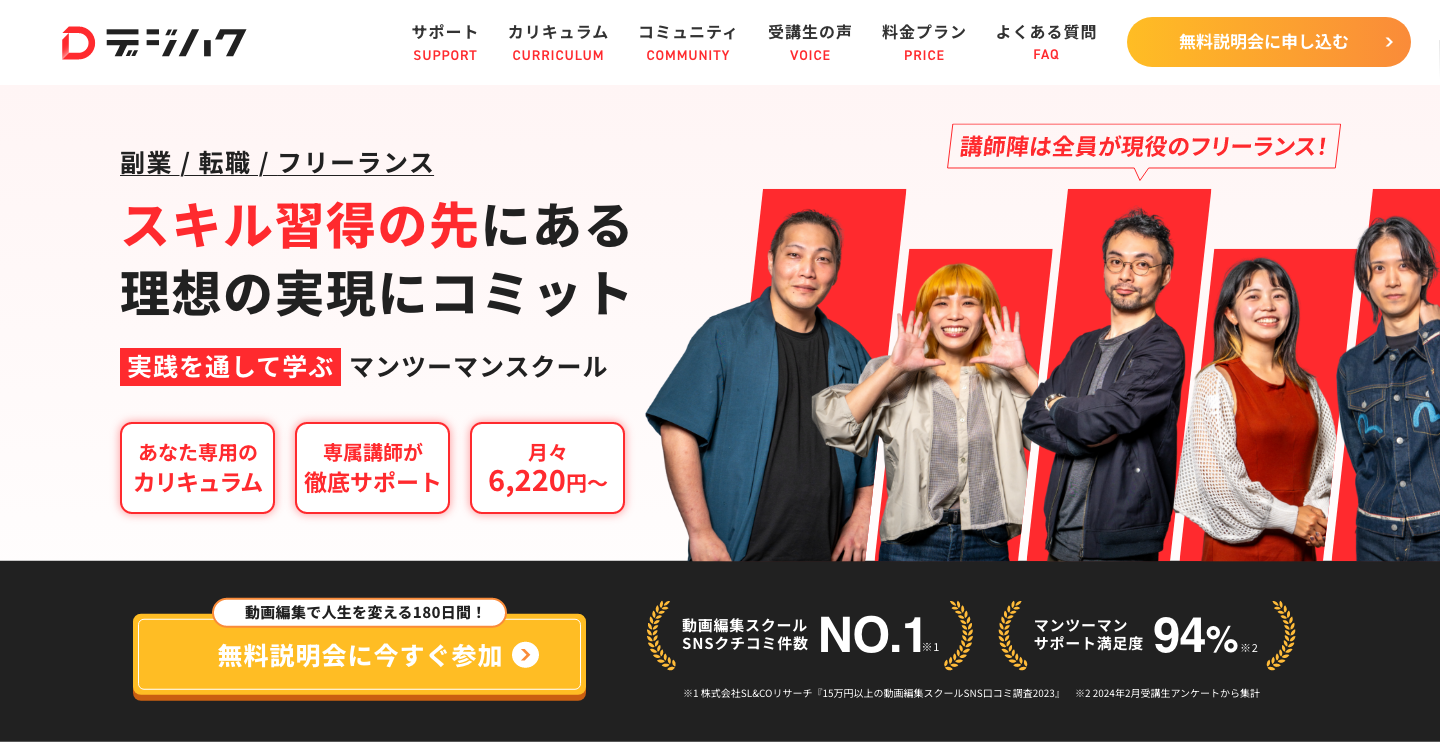
Photoshopと同様、adobeから発表されている動画編集ソフト「Premiere Pro」の体験版を通して、今ならLINE登録するだけで、オンライン動画編集スクール「デジハク」の実際の教材が無料で学べます。
iPad版のPhotoshopでできること
iPadのPhotoshopでできることは以下の5つです。
- レイヤーマスクに対応
- 選択した範囲の調整
- オブジェクトの選択
- ぼかし機能
- スクトップ版との連携やAdobeCCと同期
それぞれ具体的にみていきましょう。
1.レイヤーマスクに対応
レイヤーマスクとは、画像の上に被せられるマスクのことです。
Photoshopはレイヤー構造といい、一枚の紙に文字や画像を加えることで作品を作っていきます。
レイヤーマスクは、加工したい画像の上に重ねて、好きな形に切り抜きたいときに使用できる機能です。
iPad版のPhotoshopでもレイヤーマスクは使えます。
2.選択した範囲の調整
作品の一部分を選択して色を加えたり、明るさを変更したりするのもiPad版のPhotoshopは可能です。
背景から直接オブジェクトを抽出し、画質を落とさずに色調やカラーを調整できます。
また画像の一部を切り取り、全体と馴染ませるときに活用できるカーブ調整機能も実装されました。
コラージュ画像を作るときには必要な機能です。
3.オブジェクトの選択
iPad版のPhotoshopはオブジェクトの選択ツールが使用できます。
被写体を囲むだけで選択できるので、直感的に操作でき初心者の方でも簡単に使えます。
さらにAIでも範囲を選択できる便利な機能があるので、時短テクニックとして使用できるでしょう。
4.ぼかし機能
被写体をぼかすブラー機能も追加されています。
ぼかしたい被写体を選択して範囲を設定すれば完了です。
背景のぼかしや特定の物体のぼかしも簡単にできます。
5.デスクトップ版との連携やAdobeCCと同期
iPad版とデスクトップ版のPhotoshopはPSDといって同じデータ方式を採用しています。
そのため、クラウドドキュメントを使用すればどこにいても作業ができ、その情報を保存できます。
クラウドドキュメントとは、自動でAdobeのクラウドに保存される機能のことです。

クラウドドキュメントを使用すれば、外出先はiPad版のPhotoshopを使用し自宅ではPCで作業をすることもできます。
iPad版のPhotoshopでできないこと
iPad版のPhotoshopでできないことは以下の3つです。
- ペンツールを使った細かいマスクの選択範囲
- スマートオブジェクトの配置ができない
- Adobe Stockの差し替え
それぞれ具体的にみていきましょう。
1.ペンツールを使った細かいマスクの選択範囲
被写体によっては、選択範囲の調整はむずかしいでしょう。
iPad版のPhotoshopでは、ペンツールを使って範囲選択を指定できないからです。
髪の毛のような細部を選択するのは、出来なくはないですが大変です。
軽微なマスクの選択範囲を決定する場合は、デスクトップ版のPhotoshopを使用するといいでしょう。
2.スマートオブジェクトの配置ができない
スマートオブジェクトとは、画像データの拡大や縮小を繰り返すと起きる劣化を防ぐ機能のことです。
デスクトップ版で作成したスマートオブジェクトをiPadで劣化せずに編集できる機能は追加されましたが、iPad版自体には実装されていません。
現段階ではiPad版のPhotoshopにスマートオブジェクトは対応していませんが、今後アップデートされる予定です。
3.Adobe Stockの差し替え
デスクトップ版のPhotoshopでは、Adobe Stockを契約せずに使用することができました。
そのとき画像にクォーターマークがある状態で挿入されるのですが、デスクトップ版のPhotoshopはAdobe Stockをそのまま契約すると、クォーターマークが消えるという仕組みになっています。
クォーターマークとは画像の上に透かされたロゴやテキストが挿入されている状態のことです。
しかし、iPad版のPhotoshopは自動で変わる機能がありません。

そのため、Adobe Stockを契約してから使用するのがおすすめです。
フォトショップ無料利用の注意点
Adobe Photoshopはグラフィックデザインや写真編集に欠かせないソフトウェアですが、無料体験版の利用に際してはいくつかの注意点があります。
無料版を活用することで多くの機能を試すことができますが、その使用には制限も伴います。
この点を踏まえ、クリエイティブ作業を円滑に進めるためのポイントを把握しておくことが重要です。
使い方と機能
Photoshopの無料体験版は、フルバージョンとほぼ同等の機能を提供しています。
これにより、ユーザーは編集ツールや画像加工、レイアウト調整など、さまざまなクリエイティブ作業を体験できます。
しかしながら、無料体験版を使用するにあたり、あくまでも試用期間が限定されているという点を認識する必要があります。
一般的に試用期間は7日間とされており、これを過ぎると、ソフトウェアを続けて利用するためには正規の料金を支払うことが要求されます。
無料期間中には多くの機能を試すことができますが、期間終了後にはそれらの進行中のプロジェクトも停止してしまう可能性があるため、時間の管理には注意が必要です。
法律に基づいた使用の制約
Photoshopの無料体験版を使用する際には、法律に基づいた制約が伴います。
特に、ソフトウェアの不正利用を回避することが重要です。
クラック版の利用は違法行為にあたり、著作権侵害にもなるので絶対に避けなければなりません。
Adobeは不正使用を厳しく取り締まっており、違法にライセンスを改造したり、正規でない方法でソフトウェアを利用したりすることは、重大な法的責任をもたらす可能性があります。
このため、安全な利用を保証するためには、公式の手続きに従って利用することが絶対条件です。
セキュリティリスクの回避方法
無料体験版を利用する上でセキュリティリスクを回避する方法には、正規の手順でソフトウェアをダウンロードすることが含まれます。
Adobe公式サイトからダウンロードすることにより、ウイルスやマルウェアの感染リスクを大幅に低減できます。
また、定期的にソフトウェアの更新を行うことで、セキュリティ上の欠陥を修正し、最新の機能を保持することが可能になります。
不正なサイトや第三者からのソフトウェア提供は、個人情報の漏洩など予期せぬセキュリティ問題を引き起こすため、厳に慎みましょう。
正規版との同等性について
無料体験版のPhotoshopは、機能面で正規版と同等です。
しかし、無料体験版の使用期間が終了すると、ソフトウェアの利用を続けるためには購入が必要になります。
この点は無料体験版を利用する最大の違いと言えます。
正規版の購入を検討する際には、無料体験版での経験を活かして、必要な機能が備わっているかを把握する良い機会となります。

正規版への移行することで、ソフトウェアの全機能を無制限に利用できるだけでなく、技術サポートや更新サービスも利用できるようになるため、安心して作業を進められるようになります。
商用利用におけるライセンス規制
Photoshopの無料体験版を利用する上で特に注意が必要なのは、商用利用に対する制約です。
無料体験版で作成したコンテンツは、基本的に非商用目的に限られます。
しかし、試用期間が終了し、正規のライセンスを購入した場合は、試用期間中に作成したコンテンツも商用利用が可能になります。
この点を理解しておくことは、法律的な問題を回避し、スムーズにクリエイティブ作業を進める上で非常に重要です。
正規ライセンスの取得は、作品の商用利用だけでなく、利用者の権利を保護する上でも重要なステップと言えます。
Photoshopを安く買う方法
Photoshopはグラフィックデザインや写真編集に非常に重宝するツールですが、その料金が気になる方も少なくありません。
いくつかの方法を活用することで、Photoshopをより経済的に利用することができます。
これから紹介するポイントを押さえれば、上手に節約しながらPhotoshopを使いこなせるようになります。
フォトプランが一番安く使える
フォトプランは、Photoshopを最も安価に提供するプランです。
このプランはPhotoshopとLightroomを含んでおり、月額1,180円で利用することができます。
同じPhotoshopでも、単体プランと比べて安い理由は、オンラインストレージ容量が少ないことやAdobe FrescoやAdobe Expressのプレミアム機能が付属していないことにあります。
しかし、Photoshopを中心に使用するユーザーにとっては、これらの違いは大きな問題ではなく、むしろ費用対効果が高いと言えるでしょう。
また、フォトプランは年間契約が基本ですが、その分月額料金を抑えることが可能になっています。
月々プランより年間プランのほうが安い
Adobe製品を購入する際には、支払う方法を選ぶことができます。
この中で、月々プランと年間プランがありますが、長期的に見ると年間プランの方が月々プランよりも経済的です。
月々プランは柔軟に支払いができるメリットはありますが、トータルで見ると年間プランの方が費用を抑えることができます。
特に、Photoshopや他のAdobe製品を長期間使用する予定がある場合、年間プランを選択することで年単位で見た際のコストを減らすことができます。
毎月払いより一括払いのほうが安い
支払い方法を選ぶ際、さらに節約する方法として一括払いがあります。
年間プランを選んだとしても、その中で「毎月払い」と「一括払い」を選べますが、一括払いの方が総合的に見て料金が安くなります。
初期の支出は大きくなりますが、長期間にわたってAdobe製品を使用する計画がある場合は、一括払いでの支払いがオススメです。
この方法を選ぶことで、年間で見たときの支払い総額をより抑えることが可能になります。
2つ以上ソフトを使うならコンプリートプランが安い
Adobe製品を複数利用する予定がある場合、コンプリートプランを選択することが賢明です。
このプランはAdobeの多くの製品が使い放題になるため、Photoshop以外にもIllustratorやPremiere Proなど、複数のソフトウェアを頻繁に使うユーザーには最適な選択肢です。
フォトプランのような特化したプランも魅力的ですが、多くのツールを同時に使う場合はコンプリートプランが総合的に見てコストパフォーマンスが高くなります。
iPad版Photoshopがおすすめの人
iPad版のPhotoshopがオススメな方は以下のとおりです。
- Photoshopを初めて使用する人
- タブレットを使用して作業したい人
基本的にはイラスト作成や写真加工に挑戦したい初心者の方にはぜひ一度触ってもらいたいアプリです。
それぞれ順番に解説するので、参考にしてみてください。
Photoshopを初めて使用する人
iPad版のPhotoshopは、ペンツールを使用して直感的な操作が可能なため、初めて写真の加工や編集をする人にはオススメです。
iPad版のプレミアムプランにはAdobe Frescoが使えるので、イラスト作成をしたい方には十分です。

Photoshopのプランの中でも最安ですし、無料期間で試しに使ってみて「使いやすい」と感じたらデスクトップ版のPhotoshopを使用するという流れもいいでしょう。
Photoshopを体験してみたい方は検討してみてはいかがでしょうか。
タブレットを使用して作業したい人
タブレットを使用して作業したい人にはオススメです。
ペンツールを使った選択範囲が出来ないので細かい編集はむずかしいですが、外出先で作業したりちょっとした修正をしたりするのに便利です。
デスクトップ版と併用する場合もiPadで作業した情報はデフォルトで保存される機能がついています。
そのため再度編集する必要もなく、効率的に安心して作業できます。
フォトショップに関するよくある質問
Photoshop iPad版のよくある質問について、一つ一つお答えしていきます。
PhotoshopのiPad版は無料でできる?
上記の「Photoshopの価格プラン」で紹介したどのプランも無料で使用できる期間があります。
まずはお試しで使用して、自分の用途によって決めていくのがいいでしょう。
iPadのPhotoshopの容量は?
プランによって容量が変わるため、下記を参考にしてみてください。
- 無償体験版:2GB
- フォトプラン(20GB):20GB
- フォトプラン(1TB) :1TB
- Photoshop単体プラン:100GB
- Adobe CC コンプリートプラン:100GB
フォトショップで何ができる?
Adobe Photoshopであれば
- 写真の加工
- 画像の加工
- 色の調整
- テキスト追加
- 装飾
- 画像の合成
など、上記の作業をすることができるツールになります。
ipad版のphotoshop図形ツールで円を描くことはできる?
Photoshopの線でも円を書くことはできます。
しかし、綺麗な円にならないため、「楕円形選択ツール」を使用することをおすすめします。
このツールを使うことで正確な円を描くことができます。
フォトショップで動きのある被写体の切り抜きはどうやるの?
動きのある被写体を切り抜く際には下記の手順が必要になります。
- まずは「選択ツール」を使って大まかに被写体を選択します。
- 「ペンツール」でより精密な選択を行い、最終的な調整は「レイヤーマスク」を使って緻密に行います。
動きによるぼやけや毛髪などの繊細な部分は、「選択範囲を修正」機能を用いることで、より自然な切り抜きが可能になります。
また、Photoshopには「コンテンツに応じた塗りつぶし」機能もあり、被写体を切り抜いた後の背景の修正も容易です。
これらのツールと機能を駆使することで、動く被写体でも自然な切り抜きが実現できます。
Photoshopのダウンロード方法は?
Photoshopをダウンロードするには
- Adobeの公式サイトにアクセスします。
- 「Creative Cloud」のページから「Photoshop」を見つけます。
- プランを選択し、Adobe IDでログイン(または新規作成)した後、支払い情報を入力します。
- 支払い手続きが完了すると、Creative Cloudデスクトップアプリがダウンロードされ、そこからPhotoshopをインストールすることができます。
インストール後は、デスクトップアプリから直接Photoshopを起動し、数多くの機能とツールを使い始めることができます。
Adobe Photoshopを使うメリットは?
Photoshopを利用することによるメリットは多岐にわたります。
まず、高度なレタッチ作業から複雑なコンポジットまで、幅広い編集作業が可能です。
また、ユーザーのニーズに合わせてカスタマイズ可能なワークスペースや、編集過程を非破壊的に行えるレイヤー機能も大きな利点です。
さらに、3Dデザインの作成や動画編集など、他のAdobe製品との連携もスムーズに行えます。
多機能でありながらも、直感的な操作が可能で、オンラインや書籍を通じた学習リソースも豊富にあるため、スキルに応じた学習が可能です。
iPad版のPhotoshopを使用してみましょう!
iPad版のPhotoshopであれば、初心者の方でもむずかしいスキルは必要なく、簡単に画像加工に挑戦できます。
プランはいくつかありますが、とくにオススメなのはプレミアムプランです。
iPad版のPhotoshopが使用できるだけではなく、Adobe Frescoでイラストを作成できるのにも関わらず、値段がプラン内で最安だからです。
iPadをすでに持っていてPhotoshopを使用したいと思っている方は、無料期間もあるのでぜひ使用してみてください。

 で
で




















